DXGI_ERROR_DEVICE_HUNG Hatasını Düzeltmenin 9 Etkili Yolu

DirectX DXGI_ERROR_DEVICE_HUNG 0x887A0006 hatasını grafik sürücülerini ve DirectX
Tüm akıllı ev ortamına girdikten sonra , malların sağlayıcısından bağımsız olarak, kesinlikle bir veya iki akıllı fiş almak isteyeceksiniz. Smart Life fişleri (farklı donanım üreticilerinden), gerçek kalite ve fiyat karşılaştırıldığında piyasadaki en iyilerden biridir. Ancak, zaman zaman sorunlar ortaya çıkabilir. Smart Life fişiniz yanıt vermiyorsa, çalışmıyorsa veya komutlara yanıt vermekte yavaşsa, aşağıda sunduğumuz Smart Life fişi sorun giderme adımlarını kontrol edin.
İçindekiler:
Akıllı Yaşam Fişim neden çalışmıyor?
Smart Life fişiniz muhtemelen şu sebeplerden biri yüzünden çalışmıyor:
1. Akıllı fişin Smart Life ile uyumlu olduğundan emin olun
Çin'den Avrupa'ya ve ABD'ye yayılan çok sayıda düşük maliyetli akıllı cihaz var. Birçoğunun Smart Life gibi tamamlayıcı uygulamalarla çalıştığı duyurulur ve Google Asistan veya Amazon Alexa ile entegre edilebilir.
Ve elbette, çoğu Play Store'da bulunan bazı yardımcı uygulamalarla çalışır. Smart Life uygulamasını burada bulabilirsiniz . Bu, kullandığınız cihazın Smart Life ile çalıştığı anlamına gelmez. Bazen işler çeviri sırasında uygunsuz bir şekilde kaybolur.
Cihazın gerçekten desteklendiğinden emin olmak için teknik özellikleri kontrol etmelisiniz. Ayrıca, kutudaki QR kodunu tarayabilir ve Smart Life uygulamasının cihazı tanıyıp tanımadığını görebilirsiniz. Bu, ilk Smart Life fişi sorun giderme adımıdır.
2. Bellenimi güncelleyin ve Saat Dilimi'ni kontrol edin
Akıllı fiş destekleniyorsa ve onu Smart Life uygulamasına eklemeyi başardıysanız ancak yanıt vermiyorsa, bellenimi güncellediğinizden ve doğru Saat Dilimi'ni ayarladığınızdan emin olun. Her ikisini de Smart Life uygulamasında yapabilirsiniz. Bazı düşük bütçeli akıllı fişlerin dezavantajı, üreticinin yazılım desteğini oldukça hızlı bir şekilde bırakmasıdır.
Smart Life'da cihaz bellenimini nasıl güncelleyeceğiniz ve Saat Dilimi'ni nasıl ayarlayacağınız aşağıda açıklanmıştır:
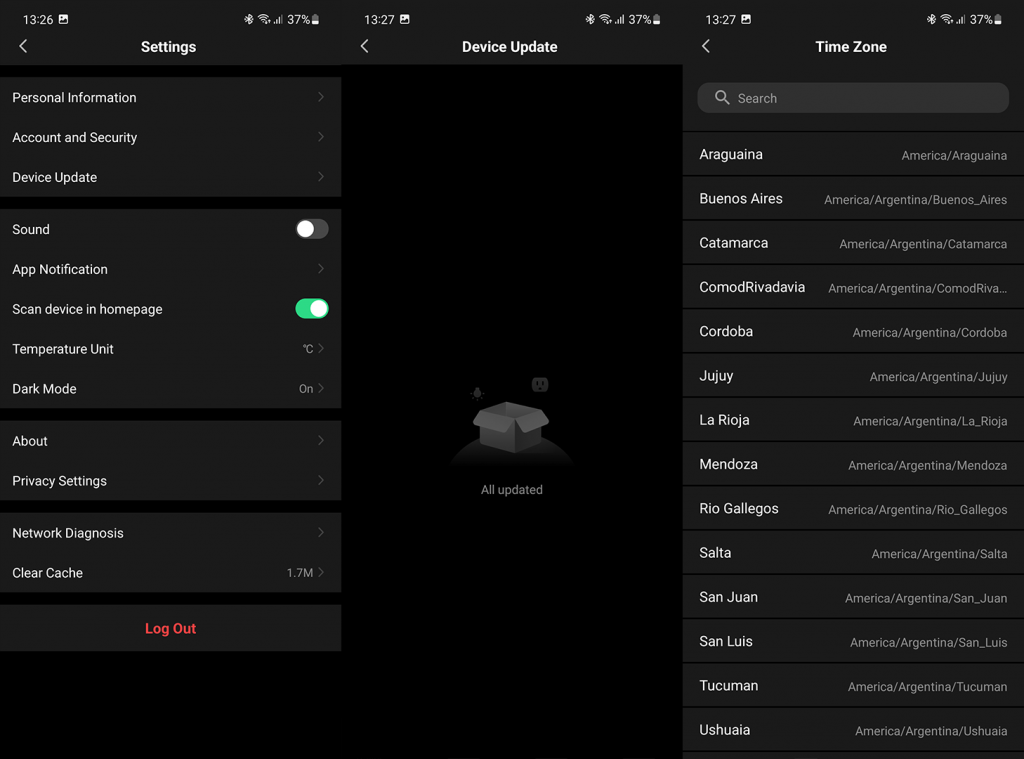
3. Ağı kontrol edin
Ağ sorunları, genellikle akıllı cihazların amaçlandığı gibi çalışmamasının ana nedenidir. Sorunlar her zaman zayıf bir Wi-Fi sinyalinden kaynaklanmaz ve nadiren priziniz ve akıllı telefonunuz farklı ağlara (SSID'ler) bağlı olduğundan. Karşılaştığımız iki yinelenen şey, ya desteklenmeyen Wi-Fi frekans bandı ya da bir IP çakışması ve aşırı yüklenmiş bir ağdır.
Yönlendiricinizi her zaman sıfırlayabilir, yaklaştırabilir ve iyileştirmeleri kontrol edebilirsiniz. Ayrıca, Smart Life cihazlarının çoğu yalnızca 2,4 GHz bandını destekler ve 5 GHz bandı bunu kesmez. Son olarak, Smart Life akıllı fişi bir ağa bağlanmazsa, diğer bazı cihazların bağlantısını kesmeyi deneyin ve tekrar deneyin. Cihazın en az bir kez bağlanması önemlidir. Bundan sonra çalışması gerekir.
4. Akıllı prizinizi sıfırdan kurun
Son olarak, en iyi Smart Life fişi sorun giderme adımı, cihazı sıfırdan ayarlamaktır. İlk önce cihaz listesinden kaldırdığınızdan emin olun. Google Home veya Smart Things kullanıyorsanız , fişi oradan da sildiğinizden emin olun.
Bundan sonra akıllı fişi sıfırlayın. Prosedür farklı olabilir, ancak genellikle güç düğmesini LED göstergesi yanıp sönmeye başlayana kadar 6-10 saniye basılı tutmanız gerekir.
Bundan sonra, Smart Life'ı açık olarak ayarlayabilir ve yeni bir cihaz ekleyebilirsiniz. Akıllı telefonunuzda Kablosuz, Bluetooth ve Konum servislerinin etkinleştirildiğinden emin olun. Bu, yalnızca siz cihazı ekleyene kadar gereklidir.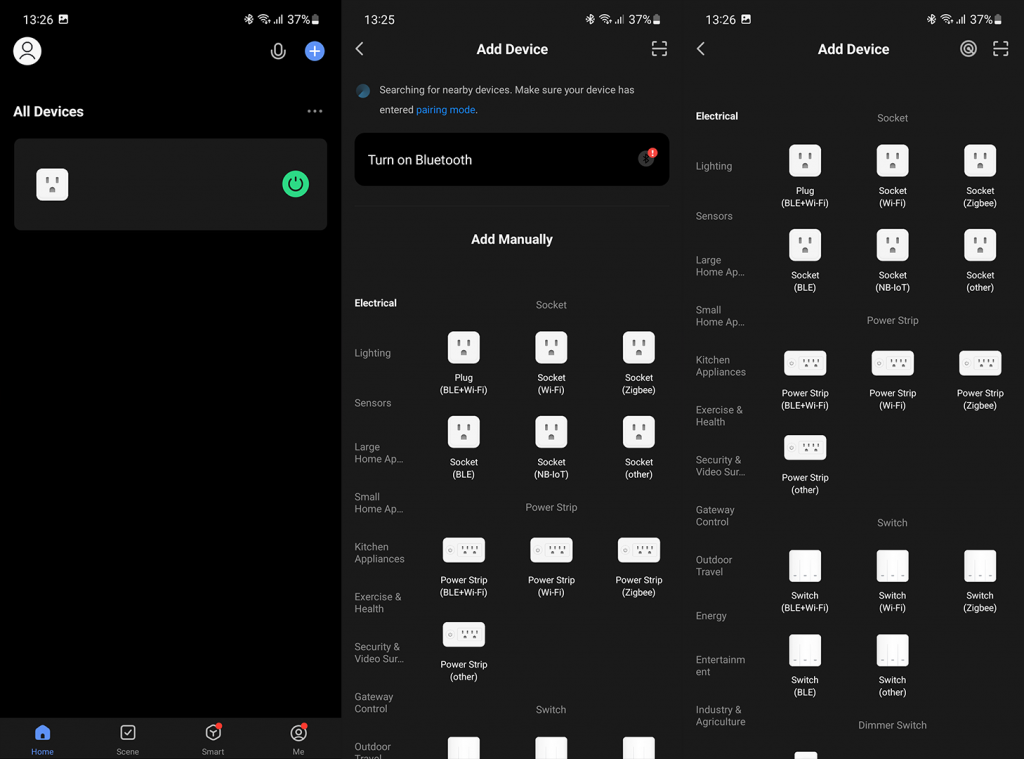
Bu yapmalı. Okuduğunuz için teşekkür ederiz ve düşüncelerinizi veya alternatif sorun giderme adımlarını bizimle paylaştığınızdan emin olun. Bunu aşağıdaki yorumlar bölümünde yapabilirsiniz.
Mobil cihazınızda aktif bir VPN veya Ad guard yazılımınız varsa Smart Life fişinizi Wi-Fi ağınıza bağlarken onu kapatın.
VPN, IP adresinizi maskeler ve yönlendiriciye bağlı yeni cihazları keşfetmez.
Ağ bağlantınızı yenilemek için VPN'yi devre dışı bırakın ve cihazı yeniden başlatın; telefonunuz yeniden başlatıldığında fişi takmayı deneyin.
Yine, bir Adblocker veya Ad guard, bir VPN ile aynı etkiye sahip olabilir. Cihazınızda reklam koruması varsa, akıllı yaşam fişinizi uygulamaya eklemek için onu geçici olarak kapatın.
DirectX DXGI_ERROR_DEVICE_HUNG 0x887A0006 hatasını grafik sürücülerini ve DirectX
Omegle
Kimlik bilgilerinizle uğraşmak yanlış veya süresi dolmuş. Lütfen tekrar deneyin veya şifre hatanızı sıfırlayın, ardından burada verilen düzeltmeleri izleyin…
DirectX güncelleme, çözünürlük ayarlarını yapılandırma ve diğer düzeltmeler ile Red Dead Redemption 2 Tam Ekran Çalışmıyor sorununu çözün.
Amazon Fire TV
Sims 4 Sim uyku sorunu ile ilgili kesin çözümler ve ipuçları için makaleyi okuyun. Sim
Facebook Messenger
Realtek PCIe GBE Ailesi Denetleyicinizin Neden Çalışmadığını Bilin. Realtek PCIe GBE ailesi denetleyici sorununu çözmeye yönelik düzeltmelerle birlikte.
Slayttan slayda atlamak yerine sunumunuzu daha keyifli hale getirebilirsiniz. PowerPoint
Apple Kimliği mesajınızı ayarlamak birkaç dakika sürebilir mesajını alırsanız, telefonunuzu yeniden başlatmayı deneyin veya daha fazla zaman verin. Burada daha fazla adım:


![Red Dead Redemption 2 Tam Ekran Çalışmıyor [6 DÜZELTME] Red Dead Redemption 2 Tam Ekran Çalışmıyor [6 DÜZELTME]](https://luckytemplates.com/resources1/images2/image-5310-0408150314995.jpg)

![Sims 4 Sim Uyuyamıyor Sorunu Nasıl Çözülür? [KANITLANMIŞ YOLLAR] Sims 4 Sim Uyuyamıyor Sorunu Nasıl Çözülür? [KANITLANMIŞ YOLLAR]](https://luckytemplates.com/resources1/images2/image-6501-0408151119374.png)


